CITROEN BERLINGO MULTISPACE 2013 Instrukcja obsługi (in Polish)
Manufacturer: CITROEN, Model Year: 2013, Model line: BERLINGO MULTISPACE, Model: CITROEN BERLINGO MULTISPACE 2013Pages: 268, PDF Size: 9.23 MB
Page 181 of 268

9.9
04USTAWIENIA AUDIO
Dostępne za pośrednictwem przycisku MUSICna panelu czołowym albo
poprzez długie naciśnięcie przycisku
RADIOw zależności od słuchanego
źródła.
- " Barwa"
(6 korekcji do wyboru)
- " Niski
e"
-"
Wysokie"
-"Loudness" (Włącz/Wyłącz)
-
"Rozdział" (" Kierowca ", " Wsz. pasażerowie
")
-
"Balans L-P" (Lewo/Prawo)
- " Balans przód-tył
"
(Przód/Tył)
- "
Głośność auto" w zależności od prędkości (Włącz/Wyłącz)
Ustawienia audio
(Barwa , Niskie, Wysokie , Loudness) są różne i
niezależne dla każdego źródła dźwięku.
Ustawienia rozdziału i balansu są wsp
ólne dla wszystkich źr
Page 182 of 268

9.10
05
"""""""""gjgjgjgjgjNawigacja ProwadzenieNawigacja ProwadzenieNawigacja ProwadzenieNawigacja ProwadzenieNawigacja ProwadzenieNawigacja - ProwadzenieNawigacja - ProwadzenieNawigacja - ProwadzenieNawigacja - ProwadzenieNawigacja ProwadzenieNawigacja ProwadzenieNawigacja ProwadzenieNawigacja ProwadzenieNawigacja ProwadzenieNi j P d iNi j P d iNi j P d iNi j P d iNi j P d iNi j P d iNi j P d i"""""""""
Aby skasować ostatnie punkty docelowe, wybrać " Opcje "w menu nawigacji, a następnie wybrać " Usuń ostatnie cele" i zatwierdzić. Wybrać " Tak", a następnie zatwierdzić.
Skasowanie tylko jednego punktu docelowego jestniemożliwe.
Przełączyć się z listy na menu (lewo/prawo).
NAWIGACJA - PROWADZENIE
Dostęp do menu "NAWIGACJA"
Nacisnąć NAV .
albo
W celu aktualizac
ji danych
kartografi cznych należy skontaktować się z siecią CITROËNA.
Krótkie naciśnięcie końcaprzełącznika świateł umożliwiapowtórzenie ostatniegopolecenia nawigacji.
Page 183 of 268
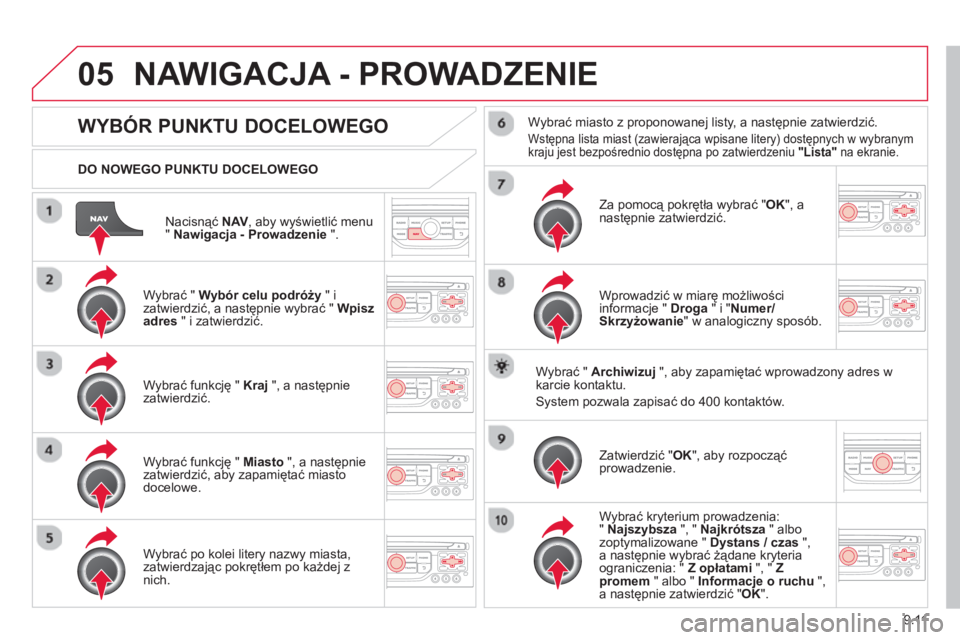
9.11
05
Nacisnąć NAV
, aby wyświetlić menu "Nawigacja - Prowadzenie".
DO NOWEGO PUNKTU DOCELOWEGO
NAWIGACJA - PROWADZENIE
WYBÓR PUNKTU DOCELOWEGO
Wybrać " Wybór celu podróży" i zatwierdzić, a następnie wybrać " Wpiszadres
" i zatwierdzić.
Wybrać
funkcję " Kraj
", a następnie zatwierdzić.
Wybrać
funkcję " Miasto
", a następnie zatwierdzić, aby zapamiętać miastodocelowe.
W
ybrać po kolei litery nazwy miasta, zatwierdzając pokrętłem po każdej znich. Wybrać miasto z proponowanej listy, a następnie zatwierdzić.
Wstępna lista miast (zawierająca wpisane litery) dostępnych w wybranym
kraju jest bezpośrednio dostępna po zatwierdzeniu "Lista"
na ekranie.
Za pomocą pokrętła wybrać " OK", a
następnie zatwierdzić.
Wprowadzić w miarę możliwości
in
formacje " Droga " i " Numer/Skrzyżowanie
" w analogiczny sposób.
W
ybrać " Archiwizuj", aby zapamiętać wprowadzony adres w karcie kontaktu.
System pozwala zapisać do 400 kontaktów.
Z
atwierdzić " OK
", aby rozpocząć
prowadzenie.
W
ybrać kryterium prowadzenia:"Najszybsza", " Najkrótsza
" albozoptymalizowane " Dystans / czas
",a następnie wybrać żądane kryteria
ograniczenia: " Z opłatami ", " Zpromem" albo " Informacje o ruchu
", a następnie zatwierdzić " OK
".
Page 184 of 268

9.12
05
WYBÓR PUNKTU DOCELOWEGO
NAWIGACJA - PROWADZENIE
WYBÓR JEDNEGO Z OSTATNICH PUNKTÓW DOCELOWYCH
Nacisnąć NAV
, aby wyświetlić menu " Nawigacja - Prowadzenie
".
Wybrać żądany punkt docelowy
i zatwierdzić, aby rozpocząć
prowadzenie.WYBÓR KONTAKTU Z KSIĄŻKI TELEFONICZNEJ
W
ybrać " Wybór celu podróży"izatwierdzić, a następnie wybrać"Katalog
" i zatwierdzić.
Wybra
ć żądany punkt docelowy spośr
Page 185 of 268

9.13
05
Wybrać " Wybór celu podróży" i
zatwierdzić, a następnie wybrać" Współrzędne GPS
" i zatwierdzić.
Wprowadzić współrzędne
GPS
i
zatwierdzić " OK
", aby rozpocząć prowadzenie.Nacisną
ć NAV
, aby wyświetlić menu
" Nawigacja - Prowadzenie
".
NAWIGACJA - PROWADZENIE
WYBÓR WSPÓŁRZĘDNYCH GPS WYBÓR PUNKTU NA MAPIE
Gdy mapa jest wyświetlana, nacisnąć
OK
, ab
y wyświetlić menu kontekstowe.
Wybrać " Przemieszczanie mapy"izatwierdzić.
Nacisnąć przycisk O
K, aby wyświetlić
menu kontekstowe trybu"Przemieszczanie mapy".
Wybrać " Wybierz jako cel
" albo"Wybierz jako etap
" i zatwierdzić.
Przesuwać kursor za pomoc
ą
znacznika, aby wskazać wybrany punkt
docelowy.
Page 186 of 268
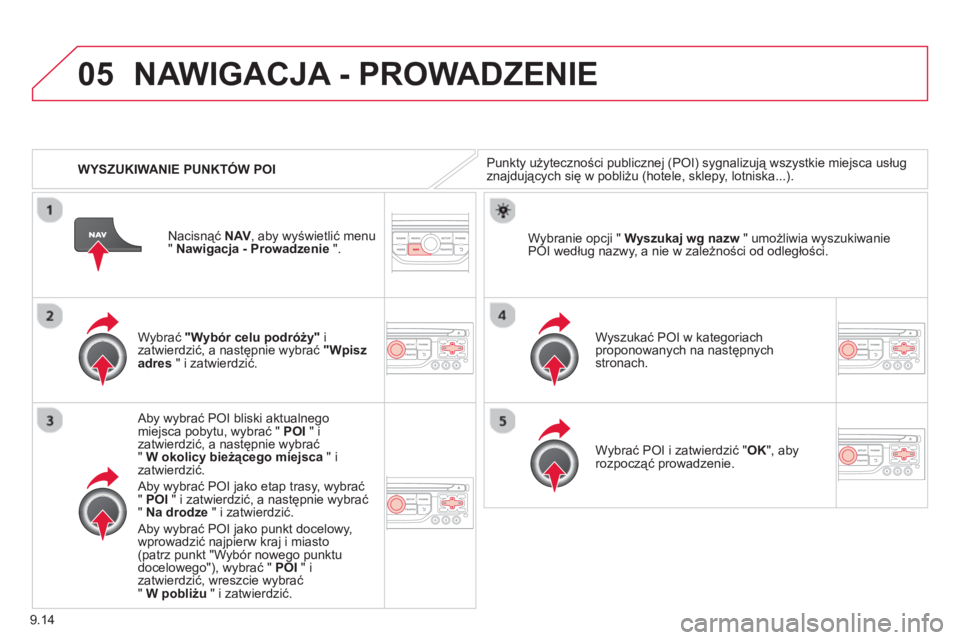
9.14
05
WYSZUKIWANIE PUNKTÓW POI
NAWIGACJA - PROWADZENIE
Punkty użyteczności publicznej (POI) sygnalizują wszystkie miejsca usług
znajdujących się w pobliżu (hotele, sklepy, lotniska...).
W
ybrać "Wybór celu podróży"izatwierdzić, a następnie wybrać "Wpiszadres
" i zatwierdzić.
Aby wybrać POI bliski aktualnegomiejsca pobytu, wybrać " POI"izatwierdzić, a następnie wybrać"W okolicy bieżącego miejsca"izatwierdzić.
Aby wybrać POI jako etap trasy, wybrać " POI" i zatwierdzić, a następnie wybrać " Na drodze
" i zatwierdzić.
Aby wybrać POI jako punkt docelowy,
wprowadzić najpierw kraj i miasto (patrz punkt "Wybór nowego punktu
docelowego"), wybrać " POI"izatwierdzić, wreszcie wybrać" W pobliżu" i zatwierdzić. Wyszukać P
OI w kategoriach
proponowanych na następnych
stronach. W
ybranie opcji " Wyszukaj wg nazw
" umożliwia wyszukiwanie
POI według nazwy, a nie w zależności od odległości.
W
ybrać POI i zatwierdzić " OK
", aby
rozpocząć prowadzenie. Nacisnąć NAV
, ab
y wyświetlić menu
" Nawigacja - Prowadzenie
".
Page 187 of 268

9.15
05
LISTA GŁÓWNYCH PUNKTÓW POI
NAWIGACJA - PROWADZENIE
Ikona ta pojawia się, jeżeli kilka punktów POI znajdujesię w tej samej strefi e. Powiększenie tej ikony pozwala szczegółowo wyświetlić punkty POI.
*
W zależności od dostępności. Dokładna procedura aktualizacji punktów POI dostępna jest na stronie "http://citroen.navigation.com ".
Page 188 of 268

9.16
05
USTAWIANIE ALARMÓW
DLA STREF NIEBEZPIECZNYCH
Można wówczas wybrać:
-
"Alarm wzrokowy"
- "Alarm dźwiękowy"
-
"Alarm wyłącznie podczas nawigacji"
- "Alarm wyłącznie przy przekroczeniu
prędkości".
W
yb
Page 189 of 268

9.17
05NAWIGACJA - PROWADZENIE
DODANIE ETAPU
Nacisnąć NAV, aby wyświetlić menu"Nawigacja - Prowadzenie".
Wybrać " Etapy i trasa
", a następnie
zatwierdzić.
W
ybrać " W pobliżu
", aby wskazać
przejazd w pobliżu etapu albo" Dokładnie
" w celu przejazdu przez etap.
Z
atwierdzić " OK
", aby rozpocząćprowadzenie i nadać ogólną orientację
trasie prowadzenia.
W
ybrać " Dodaj etap
", a następniezatwierdzić.
Adres etapu wprowadza się jak punkt docelowy, poprzez " Wpisz adres
", kontakt z " Katalog
" albo " Ostatniecele
".
ORGANIZOWANIE ETAPÓW
Aby organizować etapy, rozpocząć
ponownie czynności 1 do 2, a następnie
w
ybrać " Dodaj / usuń etapy" i zatwierdzić.
Wybra
ć i zatwierdzić, aby zapamiętać zmiany.
W
ybrać etap, kt
Page 190 of 268

9.18
05NAWIGACJA - PROWADZENIE
OPCJE PROWADZENIA
KRYTERIA OBLICZEŃ
W
ybrać " Opcje
" i zatwierdzić.
W
ybrać "OK" i zatwierdzić, aby
zapamiętać zmiany.
W
ybrać " Defi niowanie kryteriów obliczenia
" i zatwierdzić.
Ta
funkcja umożliwia modyfi kowanie:
- kr
yteriÛw prowadzenia (" Najszybsza", " Najkrótsza
", "Dystans / czas"),
- kr
yteriów wykluczenia (" Z opłatami
" lub " Z promem
"),
- uwzg
lędniania ruchu drogowego(" Informacje o ruchu
").
Nacisnąć
NAV
, aby wyświetlić menu "Nawigacja - Prowadzenie".
Jeżeli żąda się uwzględnienia ruchu drogowego (info traffi c),system zaproponuje objazd w przypadku zdarzenia na trasie prowadzenia.